Windows 10-ში Alt + Tab დიალოგის ორი საიდუმლო, რომელიც შესაძლოა არ იცოდეთ
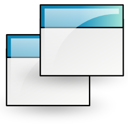
მინდა გაგიზიაროთ ორი საინტერესო ხრიკი, რომელიც დაკავშირებულია Windows-ის ცნობილ Alt + Tab დიალოგთან. ორივე ცვლის Alt-Tab-ის მუშაობის წესს, ასე რომ, ამ დამატებითმა შესწორებებმა შესაძლოა Alt-Tab ბევრად უფრო სასარგებლო გახადოს თქვენთვის.
პირველი ხრიკი, რომლის გაზიარებაც მსურს არის საიდუმლო, დამალული გზა, რათა Alt + Tab UI დარჩეს ეკრანზე და არ გაქრეს კლავიატურაზე Alt + Tab კლავიშების გაშვებისას. ეს ძალიან მარტივია - უბრალოდ დააჭირეთ Ctrl + Alt + Tab ნაცვლად Alt + Tab თანმიმდევრობა. შემდეგ Alt + Tab დიალოგი დარჩება ხილული და თქვენ შეძლებთ ნავიგაციას ისრიანი ღილაკებით ან მაუსით.
მეორე ხრიკი რთავს Windows 98-ის მსგავსი Alt+Tab დიალოგის ჩვენების შესაძლებლობას მესამე მხარის პროგრამული უზრუნველყოფის ან რეესტრის შესწორებების გამოყენების გარეშე. Აი როგორ:
- დააჭირეთ მარცხენა ღილაკი Alt და გააგრძელეთ მისი დაჭერა.
- დააჭირეთ და შემდეგ გაათავისუფლეთ The მარჯვენა Alt ღილაკი. შენ არ უნდა დაიჭიროს მარჯვენა alt გასაღები.
- დააჭირეთ და გამართავს The ჩანართის ღილაკი. გაგიკვირდებათ ამის ნახვა:
თუ გირჩევნიათ კლასიკური Alt + Tab დიალოგი და გსურთ მისი სამუდამოდ ჩართვა, გთხოვთ, იხილოთ
Winaero Tweaker. მას აქვს შესაბამისი ვარიანტი:აპლიკაცია ასევე მხარს უჭერს Windows 8 და Windows 7, აქ მას აქვს მრავალი შესწორება Alt+Tab მომხმარებლის ინტერფეისისთვის, როგორიცაა:
- ესკიზების ზომა
- ჰორიზონტალური მანძილი ესკიზებს შორის
- ვერტიკალური მანძილი მინიატურებს შორის
- ესკიზის ზედა, მარცხენა, მარჯვენა და ქვედა კიდეები
და ბოლოს, თუ საერთოდ არ მოგწონთ Windows Alt+Tab UI, შეგიძლიათ შეცვალოთ იგი VistaSwitcher:
Ის არის.

